1.OpenSeaのトップページへ
MetaMaskを作成したらOpenSeaと連携させましょう。
まずGoogleChromeからOpenSeaへアクセスします。
↑の青い文字を押してもOpenSeaへ移動可能です。
2.MetaMaskにサインイン(OpenSeaと連携)
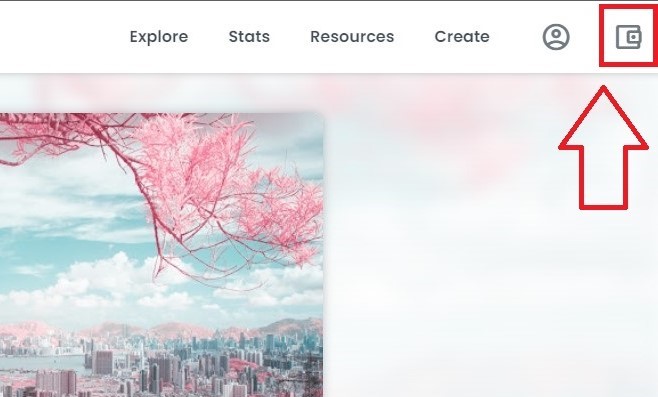
サイトがひらいたら右端にあるお財布のアイコンをクリックし
『MetaMask』(キツネのアイコン)を選択してください。
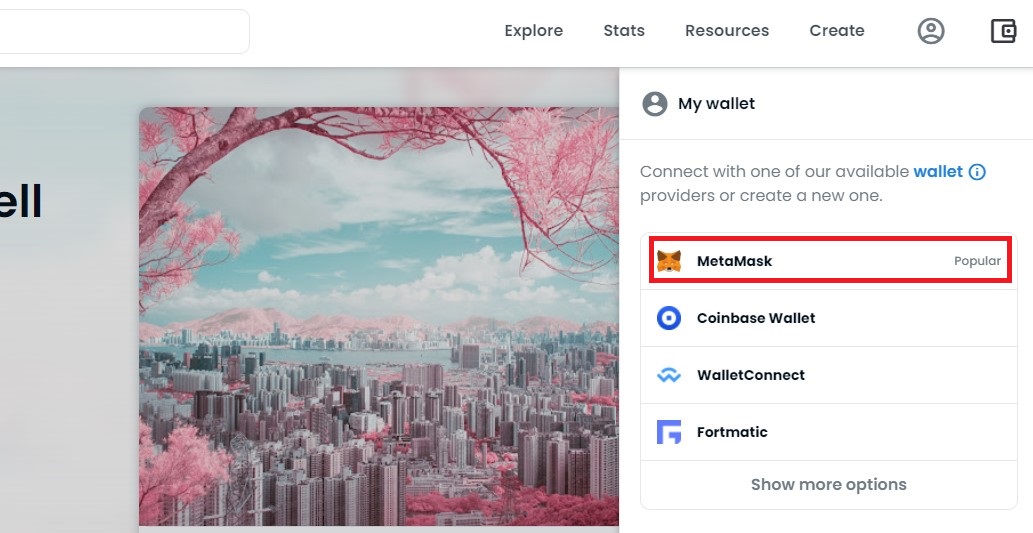
ロック解除ボタンを押して
MetaMask作成時に設定した「パスワード」を入力
出ない場合もありますので、出ない場合は次へ進んでください
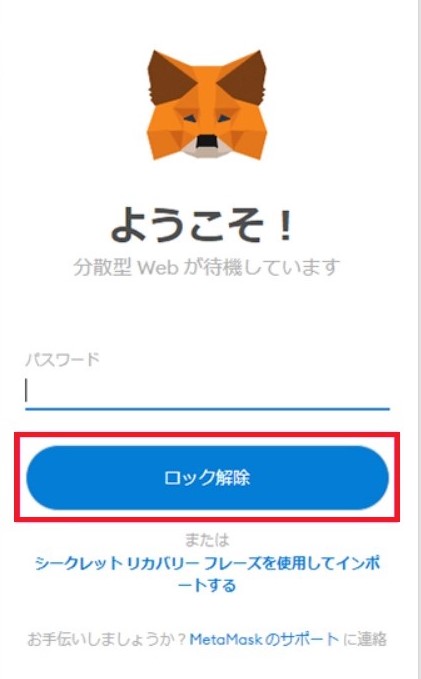
続けて、「Metamaskを利用して接続」と表示されるので
「次」を押します
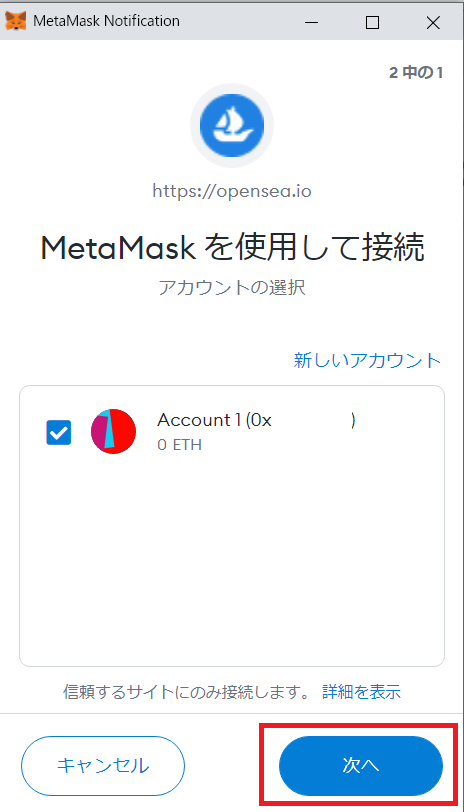
『接続』ボタンをクリック。
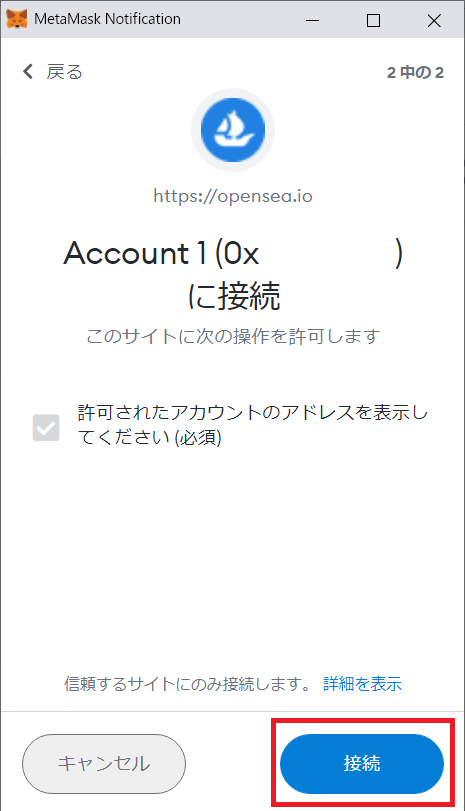
これでOpenseaのアカウントの作成は完了です!
数秒で連携されるので、残りはアカウント登録のみ。
次に解説するのでゆっくりいきましょう~
※今後もOpenseaにログインする際は
自分のMetamaskのウォレットでログインします。
自動で接続が切れてる場合がありますので、その際は
再度「Metamaskのパスワードを入力」すればOKです
3.OpenSeaアカウント名の変更方法
ここからは、OpenSeaアカウント設定の説明です。
ここまでくれば、5分くらいで終わるので安心してください。
作成したOpenseaのアカウント名を変更してみましょう。
まず個人ページの歯車のようになっている設定ボタンを押します。
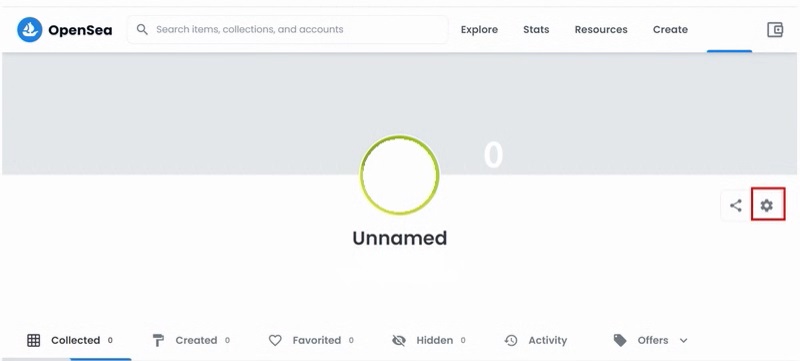
パスワードを入力してログイン完了後、時間が経っていると
再度、MetaMaskのパスワード入力画面が出ますので再入力おねがいします。
4.アカウント名を設定するメリット
作成したばかりのOpenseaのアカウント名は「Unnamed」となってます。
アカウント名やアイコンを設定しなくても問題はありませんが、
念のため、設定することがお勧めです。
・Giveaway企画など、SNSでつながった人とのプレゼントイベントで
相手にわかりやすくできる。
・アイコンをSNSと同じにすることにより信頼度が上がる
売買の時は「名前が表示される」つまり、
初期設定のままですと Unnamed で名前表記になります
ちなみに「0X…….」と名前の下に表示される
ウォレットアドレスという固有のアドレスは「有料」になりますが、
年間約8000円で「あなたの好きなアカウント名.io」に変更可能です。
すると署名リクエストというポップアップが表示されるため、「署名」ボタンを押します。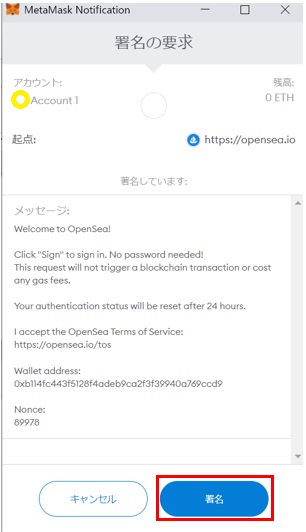
アカウントの設定画面
アカウント名の設定画面 をわかりやすく解説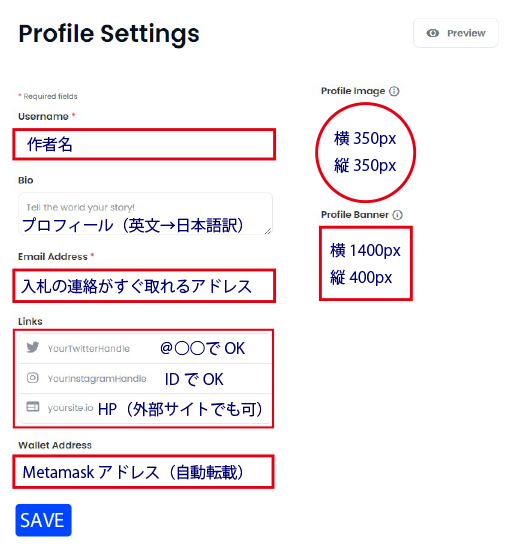
表示されたアカウント名の設定画面で自分のプロフィールを設定しましょう。
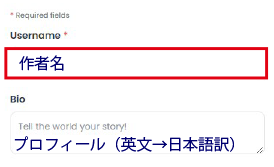
Usernameには「アカウント名」 や 「作者の名前」 「ペンネーム」などご自由に!
Bioの欄には「経歴」やプロフィールを記入。できれば英語表記→日本語表記の方が良いでしょう。
理由としては、Openseaには海外のユーザーが多いので、
日本のアーティストで、どんな作品を作っているか説明文を入れておくと親切かと思います。
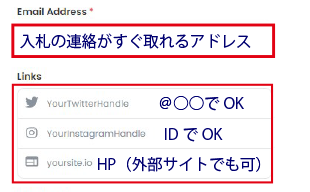
メールアドレス(入札の連絡が来るアドレス)
SNS(重要)各種SNSアカウントも設定するとプロフィールアイコンの下にリンクが出るので
そのままSNS集客も可能となっております。特に外国語でツイートすることが多くなれば、
多くの海外ユーザーの応援を得られると思います。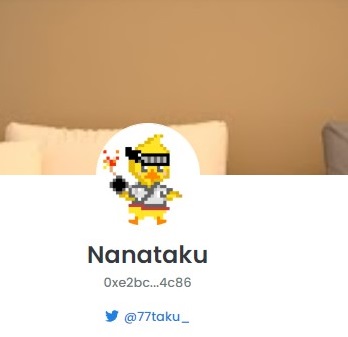
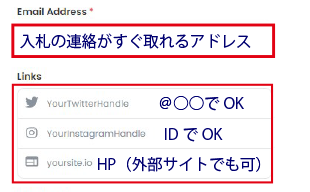
HPは自分のnoteやlit.linkなど外部サイトのリンクをつけることができますが
以下の様にPCで見ると、かなり端になります。あまり効果は期待できないと思います
2.アカウントアイコン設定について
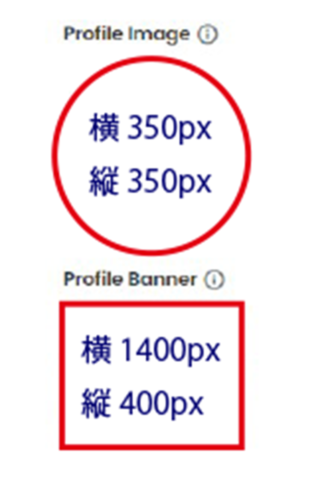
プロフィールヘッダー(横長 推奨サイズ 1400×400)
アイコン(丸の方)は自動で切り取られるので
なるべく正方形の画像を使うといいですよ!
ヘッダーの推奨サイズは 横1400px ・縦400px
大きい画像用意しても自動で切り取られます。
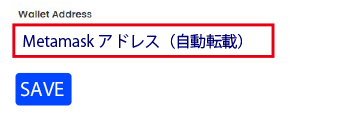
Metamaskアドレスは自動転載されて非活性でグレー表記になっていますので
記入は不要になっております
あとは 「SAVE」を押せば完了となります
Metamaskアドレスをコピーする方法
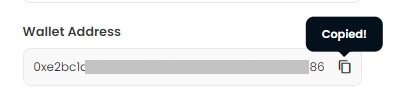
横の部分に四角い箱が書いてあるのですが、マウスでクリックすると
長いMetamaskアドレスをコピーすることが可能です。
実はこのページ設定をしておくと意外なことに高評価されることが多いですので
やってみましょう!
次はついにマネタイズの第一歩!Opensea collection設定
OpenSeaのフォルダ設定(作品をコレクション設定し転売手数料を設定できる)方法です
プロフィールページはいつでも気軽に変更できますので
何度でもやり直し可能です。もちろん無料でプロフィールページを更新できます
じつは最後に出たMetamaskの長いアドレスは「有料」となりますが
HPと同じく独自ドメイン ○○.ioなどを取得することが可能となります
手数料は一年で8000円ほどかかるので気軽にはできませんが
ご興味がありましたら自己責任とはなりますが、、チャレンジするのもいいかもしれませんね!
外部サイトになります。
https://tebura.ninja/ja/2018/02/ens-setup-part2/https://datasimblog.com/etherwallet-ens.html









コメント